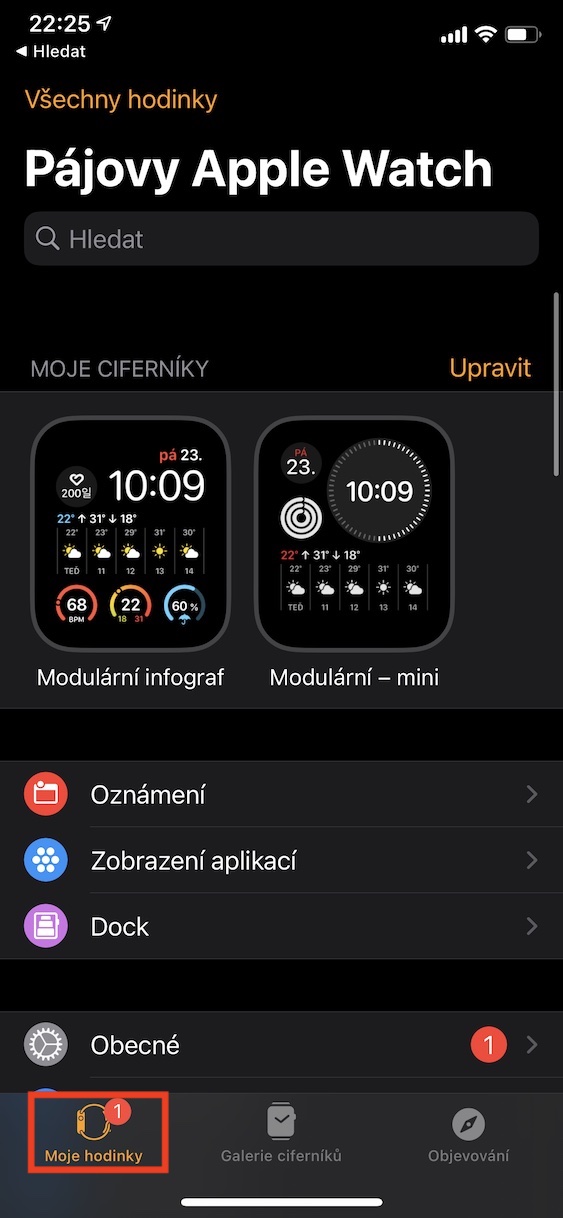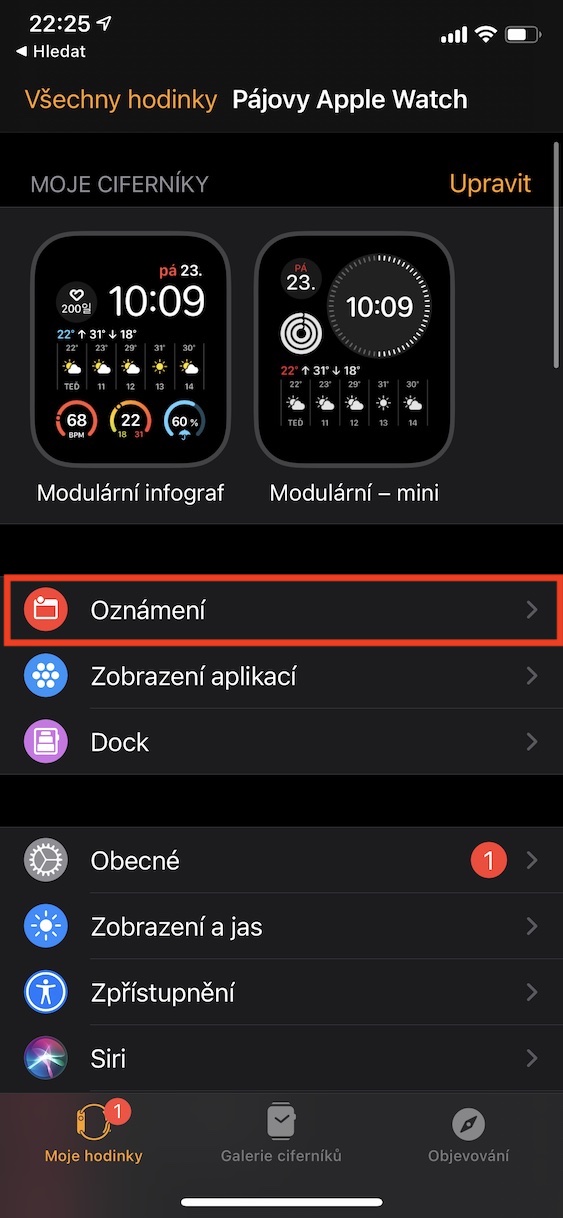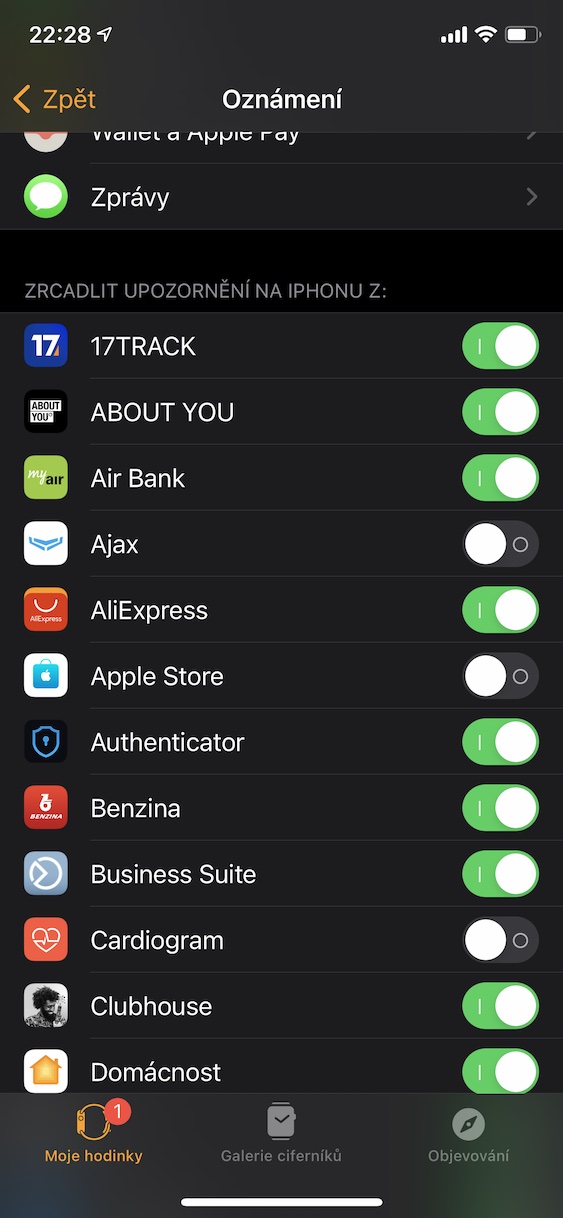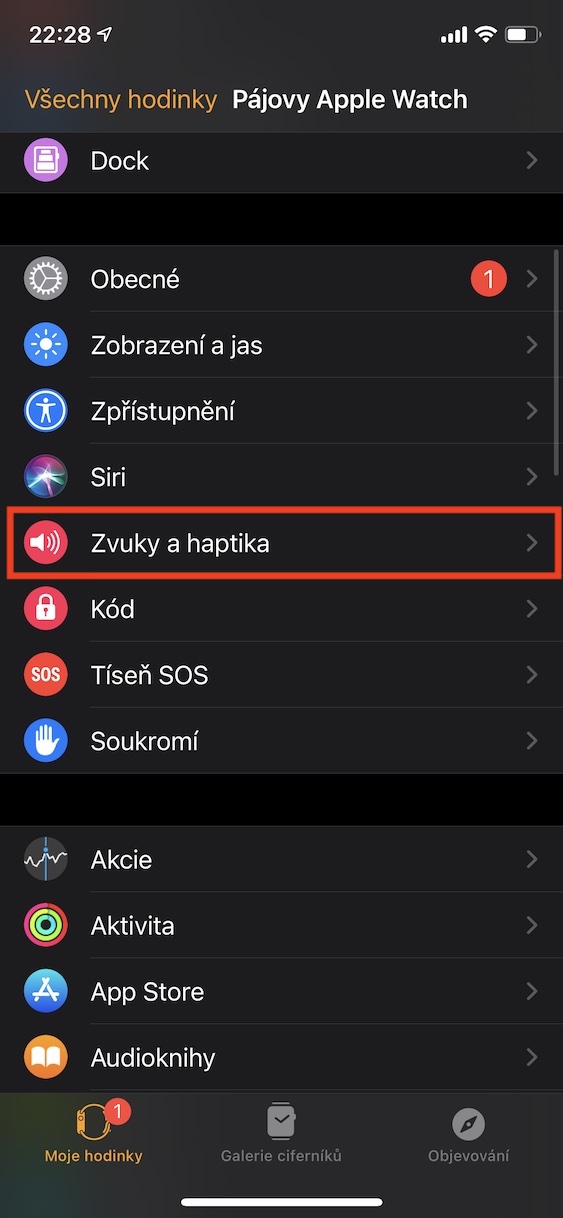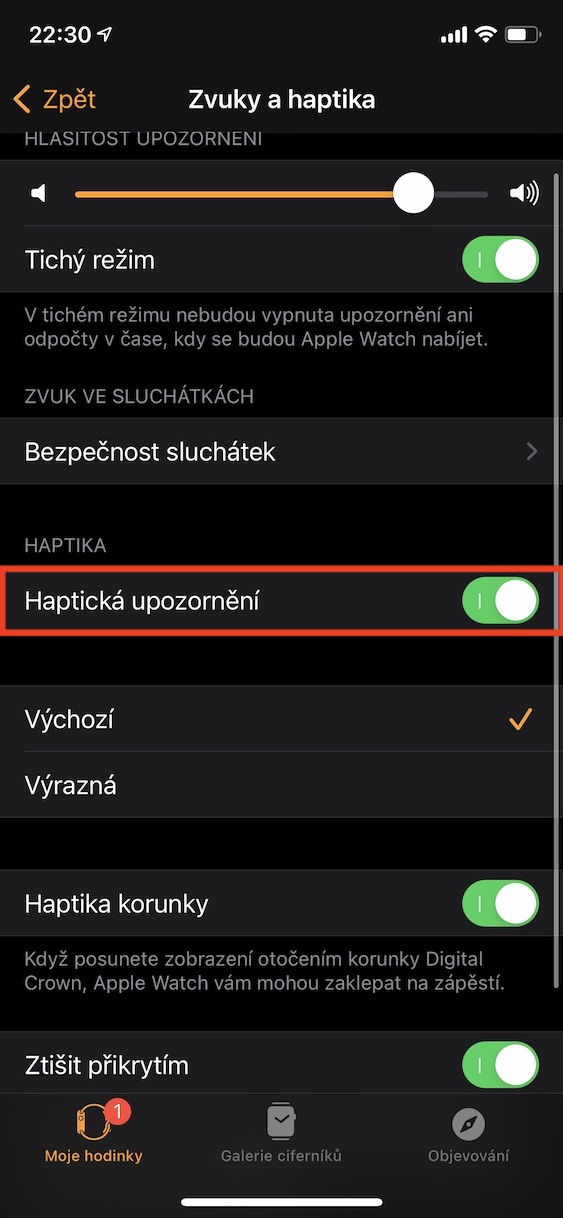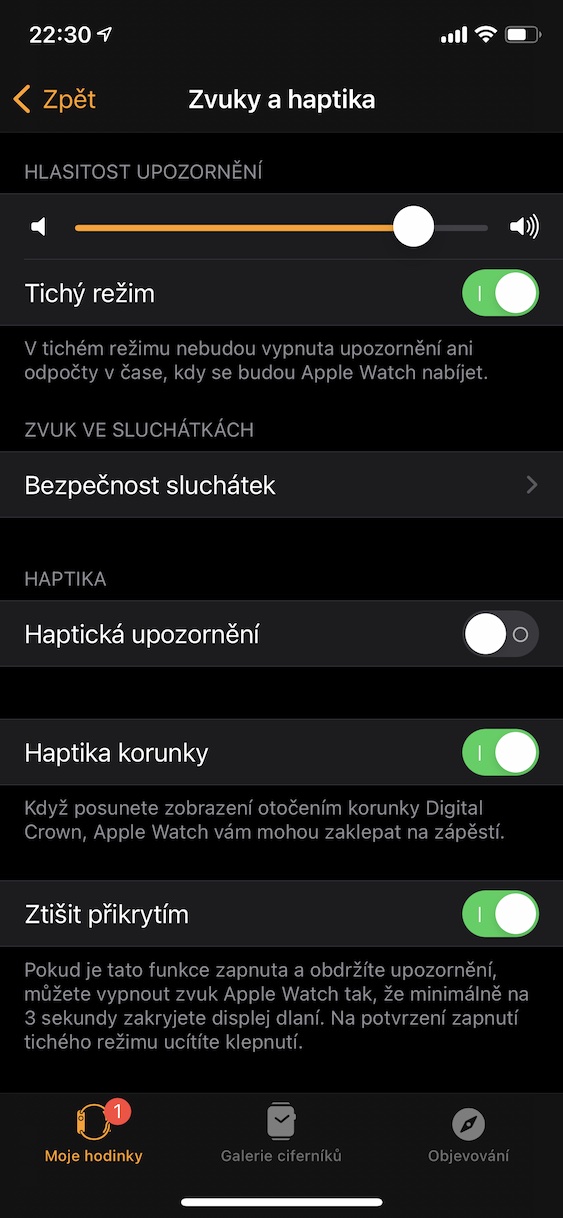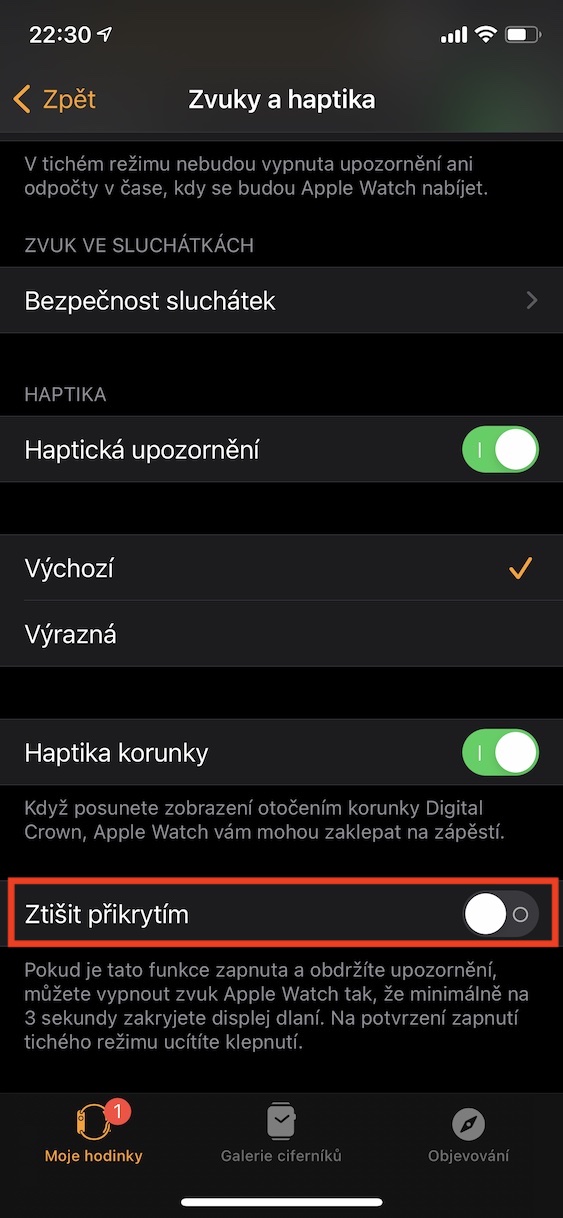एप्पल घडीहरू शाब्दिक रूपमा सबै प्रकारका सेन्सरहरू र प्रकार्यहरूले भरिएका हुन्छन् जुन नियमित प्रयोगकर्ताहरू र निश्चित स्वास्थ्य समस्या भएका मानिसहरू दुवैलाई मन पराउँछन्। यद्यपि, यो सम्भवतः एप्पलको पोर्टफोलियोबाट सबैभन्दा व्यक्तिगत यन्त्र हो, धेरै प्रयोगकर्ताहरूले यसलाई प्रायः अधिसूचकको रूपमा प्रयोग गर्छन्। यद्यपि, यदि तपाइँसँग धेरै संख्यामा सूचनाहरू छन् भने, तपाइँ सबै प्रकारको जानकारीको दबाबमा प्रतिउत्पादक हुन सक्नुहुन्छ, र तपाइँको नजर निरन्तर तपाइँको नाडीमा फर्किनेछ। यदि तपाइँ घडी वा अधिसूचनाहरूको दास कसरी हुनुहुन्न भन्नेमा रुचि राख्नुहुन्छ भने, यो लेखले तपाइँलाई मद्दत गर्नेछ।
यो हुन सक्छ तपाईंलाई चासो

सबै एपहरूले तपाईंलाई सूचित गर्न आवश्यक छैन
तपाईंको घडीमा भएका सबै कम्पनहरू र ध्वनिहरूलाई असक्षम पार्ने सबैभन्दा सजिलो तरिका डो नट डिस्टर्ब मोड सक्रिय गर्नु हो। यद्यपि, यसले मद्दत गर्दैन जब तपाइँ केवल iMessage र सिग्नलबाट सन्देशहरूमा रुचि राख्नुहुन्छ, तर तपाइँ अन्य अनुप्रयोगहरूमा ध्यान केन्द्रित गर्न चाहनुहुन्न। यस अवस्थामा, केहि अनुप्रयोगहरूको लागि छुट्टै घडीमा सूचनाहरू बन्द गर्न उपयोगी छ। तपाइँ यसलाई तपाइँको आईफोनमा खोल्न पछि यो गर्नुहुन्छ हेर्नुहोस्, जहाँ तपाइँ केवल खण्डमा क्लिक गर्नुहुन्छ सूचना। यहाँ छ माथि स्थित छ मूल आवेदन, जसको लागि तपाइँ सूचना सेटिङहरू अनुकूलित गर्न सक्नुहुन्छ। तल त्यसपछि तपाईंले फेला पार्नुहुनेछ तेस्रो पक्ष अनुप्रयोगहरू s स्विच, जुन तपाईं तिनीहरूसँग गर्न सक्नुहुन्छ आईफोनबाट मिररिङ असक्षम पार्नुहोस्।
घडीहरू मात्र व्यक्तिगत हुन सक्छ
यदि तपाईंले आफ्नो Apple वाचमा सूचना प्राप्त गर्नुभयो भने, शान्त तर कहिलेकाहीँ एकदम फरक आवाज सुनिनेछ। यद्यपि, यदि तपाईंले आफ्नो एप्पल वाचलाई साइलेन्ट मोडमा स्विच गर्नुभयो भने, यसले तपाईंलाई सूचना केन्द्रमा भएको परिवर्तनको बारेमा तपाईंको नाडीमा ट्याप गरेर वा कम्पन गरेर मात्र सूचित गर्नेछ। अधिसूचनाको यो शैली अडियो संकेतको तुलनामा केही प्रयोगकर्ताहरूलाई विवेकपूर्ण र धेरै कम विचलित गर्ने छ। साइलेन्ट मोड सक्रिय गर्ने सबैभन्दा सजिलो तरिका घडीमा प्रत्यक्ष प्रदर्शन गर्नु हो नियन्त्रण केन्द्र, a तपाईं सक्रिय गर्नुहोस् स्विच मौन मोड। नियन्त्रण केन्द्र खोल्नुहोस् घडी अनुहार मा स्वाइप गरेर। साइलेन्ट मोड पनि अन गर्न सकिन्छ सेटिङ्हरू -> ध्वनि र ह्याप्टिक्स Apple Watch मा, वा भित्र हेर्नुहोस् -> ध्वनि र haptics iPhone मा।
के तपाईंलाई ध्वनि वा अधिक स्पष्ट कम्पनहरू मनपर्छ?
विचलित सूचनाहरूको साथ सबैसँग अलि फरक अनुभव हुन्छ। जबकि मानिसहरूको एक निश्चित समूह ध्वनि संकेतहरू द्वारा रिसाएको छ, केहि ठीक विपरीत छ। तपाईं घडीमा ह्याप्टिक सूचनाहरू निष्क्रिय गर्न सक्नुहुन्छ र अडियोहरू मात्र खोल्न सक्नुहुन्छ, तपाईंले यो अनुप्रयोगमा गर्न सक्नुहुन्छ। वाच वा एक घडी मा सेटिङहरू, दुबै अवस्थामा तपाईलाई खण्डमा सारिनेछ ध्वनि र haptics। निष्क्रिय गर्न बन्द गर्नुहोस् स्विच ह्याप्टिक सूचनाहरू, र एकै समयमा तपाईं मौन मोड असक्षम गर्नुहोस्। अन्यथा, तपाईं Haptic सूचनाहरू सेट गर्न सक्नुहुन्छ बलियो प्रतिक्रिया - बस यसलाई जाँच गर्नुहोस् विशिष्ट।
द्रुत मौन
म कसैलाई चिन्दिन जसले कम्तिमा कहिलेकाहीँ स्कूलमा वा बैठकमा सूचना प्राप्त नगरेको वा, सबैभन्दा खराब अवस्थामा, फोन कल प्राप्त गरेको। यदि तपाईलाई कसैले सन्देश पठाएको छ र तपाईले आफ्नो घडीलाई सकेसम्म चाँडो म्यूट गर्न चाहनुहुन्छ भने, त्यहाँ यसको लागि कभर म्यूट भनिने सुविधा छ। यहाँ तपाइँ v खोल्नुहोस् हेर्नुहोस् -> ध्वनि र ह्याप्टिक्स, जहाँ स्विच म्यूट कभर गरेर सक्रिय छ। तपाईंले सूचना प्राप्त गर्ने क्षण र तपाईं यसलाई म्युट गर्न चाहनुहुन्छ, त्यो हो कम्तिमा 3 सेकेन्डको लागि आफ्नो हत्केलाले घडी प्रदर्शन छोप्नुहोस्, सफल म्यूट पछि, घडीले तपाईंलाई ट्यापको साथ सूचित गर्नेछ।